Jei neturite „Android“ telefono arba jūsų telefonas nebuvo naujovintas į „Android 4.0“ (sumuštinis su ledais) arba jums tiesiog įdomu, kaip atrodys darbalaukyje veikianti „Android 4.0“, čia yra jūsų galimybė tai sužinoti dabar. Projektas „Android-x86“, kuris perkelia „Android OS“ į „x86“ darbalaukį, išleido ICS leidimą kandidatą ir dabar galite jį atsisiųsti ir įdiegti į „Virtualbox“ arba netgi pakeisti esamą OS kaip pirminė OS.
Norint, kad „Android“ veiktų „Virtualbox“, jums reikia kelių dalykų:
1. „Android 4.0 RC iso“
2. Pagrindinė mašina, turinti bent 1 GB RAM.
3. „Virtualbox“ programa.
Įdiekite „Android 4.0“ į „Virtualbox“
1. parsisiųsti „Android 4.0 RC“ čia (slinkite žemyn, kol pamatysite skyrių „Android-x86-4.0-RC1“). Yra keletas versijų, kurias galite atsisiųsti. Šią pamoką naudoju „android-x86-4.0-RC1-asus_laptop.iso“. Failo dydis yra apie 180 MB, taigi, jei turite plačiajuostį ryšį, tai užtruks apie 10–15 min.
2. Darant prielaidą, kad „Virtualbox“ jau įdiegta jūsų kompiuteryje, atidarykite „Virtualbox“ ir sukurkite naują virtualią mašiną. Suteikite savo naujam VM pavadinimą (pvz., „Androidx86“) ir nustatykite operacinę sistemą „Linux“, o versiją - „Linux 2.6“.
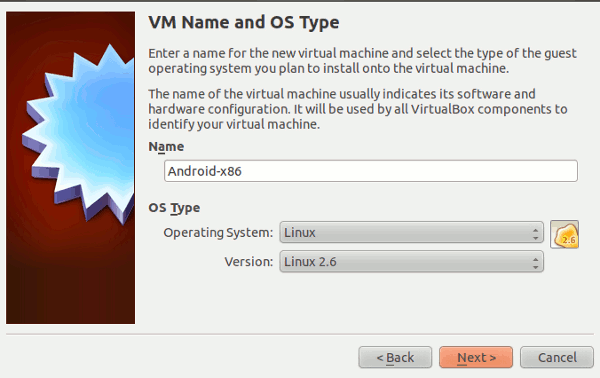
3. Nustatykite pagrindinę atmintį į 1000 MB (nors manau, kad ir 512 MB veiks).
4. Pasirinkite „Sukurti naują standųjį diską“, po to kaip failo tipą „VDI (VirtualBox Disk Image)“.
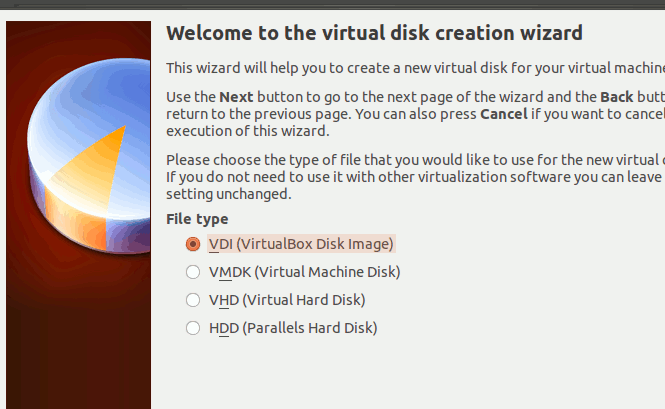
5. Patartina nustatyti jį kaip „Dinamiškai paskirstytą“ ir nustatyti dydį 8,0 GB.
Sukūrę VM ir grįžę į pagrindinį ekraną, pažymėkite naują VM ir spustelėkite mygtuką Nustatymai.
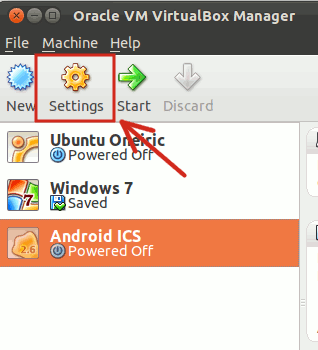
Kairėje srityje pasirinkite „System“ ir įsitikinkite, kad CD / DVD-ROM yra pažymėtas ir yra pirmasis įkrovos tvarka.

Tada eikite į „Storage“ ir pasirinkite įrašą „CD-rom“. Skyriuje „Atributas“ spustelėkite kompaktinio disko piktogramą ir pasirinkite „Android 4.0 iso“, kurią jau atsisiuntėte. Turėtumėte pamatyti kažką tokio:
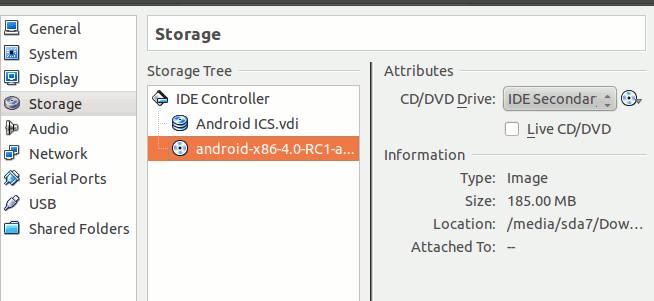
Spustelėkite Gerai, kad išsaugotumėte pakeitimus. Grįžę į pagrindinį ekraną, spustelėkite „Pradėti“, kad paleistumėte diegimą.
Veikia „Android 4.0“
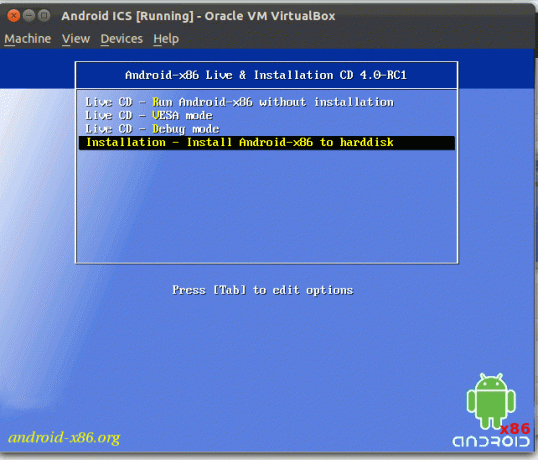
Tai pamatysite pirmą kartą paleidę. Galite pasirinkti paleisti „Android“ be jokio diegimo (tiesioginio kompaktinio disko režimas) arba įdiegti jį į savo VM. Šioje pamokoje pereisiu diegimo režimą.
Pasirinkite „Sda1 Linux“ skaidinį.
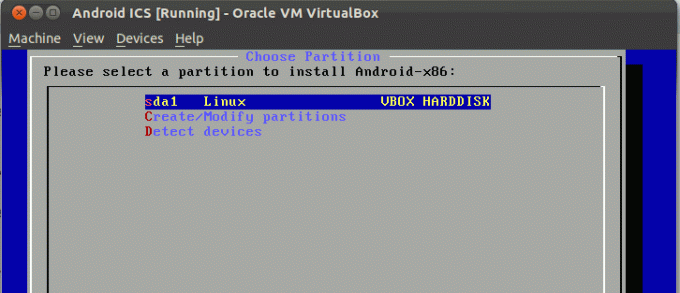
Pasirinkite „ext3“ kaip failų sistemą, į kurią norite formatuoti.
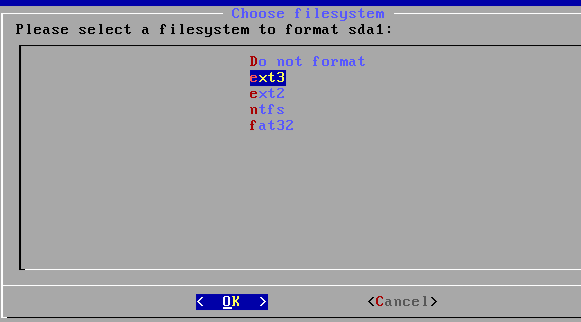
Įdiekite įkrovos programą.
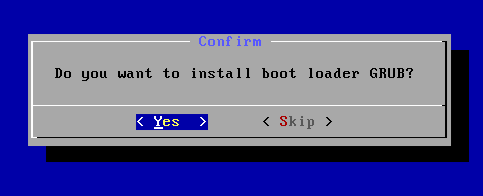
Kai paraginsite, ar norite įjungti / system katalogo skaitymo ir rašymo funkciją, pasirinkite Ne, jei norite tiesiog noriu išbandyti ir išbandyti „Android 4.0“. Jei esate kūrėjas arba ketinate naudoti visą darbo dieną, pasirinkite Taip.
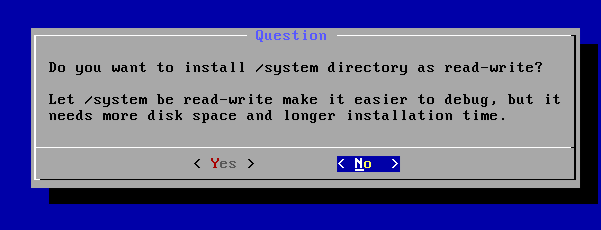
Tada montuotojas atliks savo darbą. Kai jis bus baigtas, pasirinkite „Paleisti„ Android-x86 “.
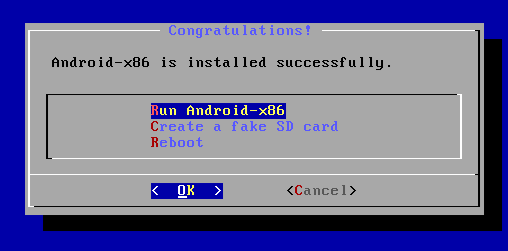
Dabar bus paleista „Android 4.0“. Pirmą kartą paleidus jus bus sukonfigūruota paskyra. Perkėlę pelę pastebėsite, kad ji neveikia VM. Norėdami tai išspręsti, eikite į meniu „Mašina“ ir pasirinkite „Išjungti pelės integravimą“. Tada spustelėkite bet kur VM, stebuklingai pasirodys pelė (galite atkurti pelę pagrindiniame kompiuteryje paspausdami dešinį klaviatūros mygtuką „Ctrl“).
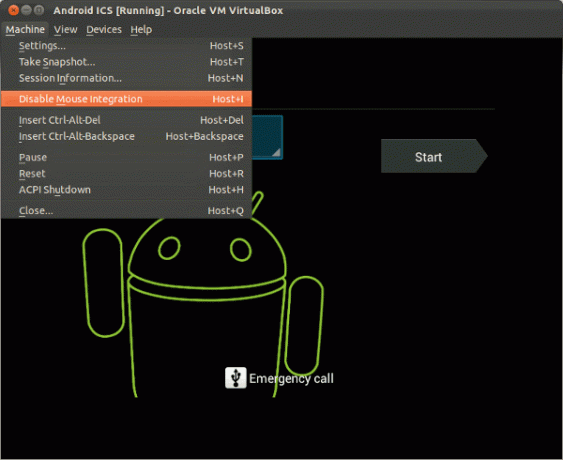
Pereikite prie „Android“ paskyros sąrankos. Kai baigsite, pamatysite pagrindinį ekraną, o „Android 4.0“ bus paruošta naudoti (bandyti). Taip pat galite apsilankyti „Android Market“ ir įdiegti mėgstamas programas.
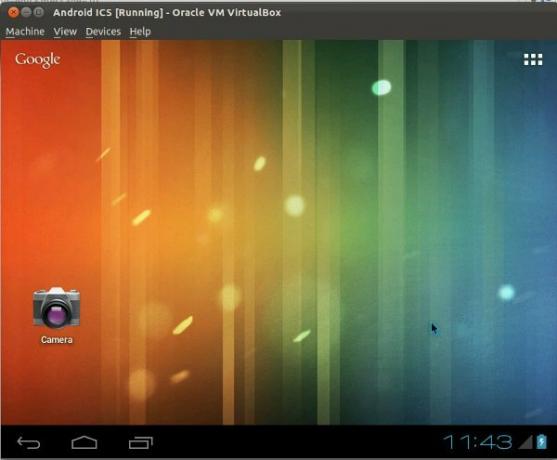
Kadangi „Android“ nėra išjungimo mygtuko, vienintelis būdas išjungti VM yra uždaryti VM langą. Paraginti pasirinkite „Išjungti įrenginį“.
Paskutinis dalykas, kurį turite padaryti, yra eiti į „Nustatymus“ ir pašalinti „Android iso“ iš kompaktinių diskų, kitaip kitą kartą paleidus, jis paragins dar kartą įdiegti iš naujo.
Štai ir viskas!
Ar kaip pagrindinę OS naudosite „Android 4.0“?
Filialo atskleidimas: Padarykite „Tech Techaser“ lengviau uždirbdami komisinius už produktus, įsigytus per mūsų nuorodas, o tai palaiko mūsų skaitytojų darbą.


